
Wi-Fi-adapter is in apparaat dat ynformaasje oerbrocht en aksepteart fia draadloze kommunikaasje, dus om te sprekken, mei de loft. Yn 'e moderne wrâld wurde sokke adapters yn ien of oare manier as in oar yn hast alle apparaten fûn: tillefoans, tabletten, koptelefoan, kompjûterferkearers en in protte oaren. Natuerlik hawwe se spesjale software nedich foar har juste en stabile operaasje. Yn dit artikel sille wy fertelle oer wêr't te finen, hoe software downloade en ynstallearje foar Wi-Fi-kompjûteradapter as laptop.
Ynstallaasjeopsjes foar Wi-Fi Adapter
Yn 'e measte gefallen is de ynstallaasje-skiif mei de nedige sjauffeurs opnommen mei elk kompjûterapparaat. Mar wat moat ik dwaan as sa'n skiif om elke oare redenen mist? Wy bringe in oantal manieren nei jo oandacht, ien wêrfan jo presys sil helpe it probleem op te lossen mei it ynstallearjen fan software foar in draadloze netwurkkaart.Metoade 1: Apparaat-fabrikant webside
Foar eigners fan yntegreare draadloze draadkers
Op laptops is as regel as regel, wurdt de draadloze adapter yntegrearre yn it moederbord. Yn guon gefallen kinne jo sa'n memboarden moetsje foar fêste kompjûters. Dêrom om te sykjen nei Wi-Fi-boerden, earst is it nedich, is it nedich op 'e offisjele webside fan' e fabrikant fan it Motherboard. Tink derom dat yn it gefal fan laptops, it fabrikant en model fan 'e laptop sels gearwurkje sil mei de fabrikant en model fan it moederbord.
- Wy learje de gegevens fan jo moederbord. Om dit te dwaan, drukke op de "WIN" en "R"-knoppen op it toetseboerd. It finster "Run" iepent. Jo moatte it kommando "CMD" ynfiere en klikje op "Enter" op it toetseboerd. Dat wy sille de kommando-rigel iepenje.
- Mei de help dêrfan leare wy it fabrikant en model fan it moederbord. Wy geane hjir de folgjende wearden yn. Nei it ynfieren fan elke rige, drukke op "Enter".
Wmyske baseboard krije fabrikant
Wmysk baseboard krije produkt
Yn it earste gefal learje wy de fabrikant fan it bestjoer, en yn 'e twadde - syn model. As resultaat moatte jo in ferlykbere ôfbylding moatte krije.
- Doe't wy de gegevens hawwe leard dat wy nedich binne, geane wy nei de offisjele webside fan 'e fabrikant. Yn dit foarbyld geane wy nei de ASUS-webside.
- Gean nei de webside fan 'e fabrikant fan jo moederbord, jo moatte in sykfjild fine op syn haadside. As regel is neist dit fjild it ikoan yn 'e foarm fan in fergrutglês. Yn dit fjild moatte jo it model fan it moederbord opjaan, dy't wy earder leard hawwe. Nei it ynfieren fan it model, drukke op "Enter" yn 'e ein op it ikoan yn' e foarm fan in fergrutglês.
- Op 'e folgjende side sille alle sykresultaten werjûn wurde. Wy sykje yn 'e list (as it is, om't de namme wy it krekte) apparaat ynfiere en klikje op de keppeling as de namme.
- No binne wy op syk nei in ûnderdiel mei de titel "Support" foar jo apparaat. Yn guon gefallen kin it "stipe" wurde neamd. Doe't se dit fûnen, klikje jo op syn namme.
- Op 'e folgjende pagina fine wy in ûnderdiel mei sjauffeurs en software. As regel, de nammen "sjauffeurs" of "sjauffeurs" ferskine yn 'e titel fan sokke partysje. Yn dit gefal wurdt it "sjauffeurs en nutsbedriuwen" neamd.
- Foardat jo software laden, yn guon gefallen sille jo oanbean wurde om jo bestjoeringssysteem te kiezen. Tink derom dat soms foar it downloaden fan software is it wurdich te kiezen foar in OS-ferzje ûnder dejinge dy't jo hawwe ynstalleare. As de laptop bygelyks waard ferkocht mei de ynstalleare Windows 7, dan binne de sjauffeurs better om te sykjen yn 'e passende seksje.
- As resultaat sille jo in list sjen fan alle sjauffeurs foar jo apparaat. Foar mear gemak wurde alle programma's ferdield yn kategoryen per type apparatuer. Wy moatte in seksje fine wêryn d'r in "draadloze" referinsje is. Yn dit foarbyld wurdt it neamd.
- Iepenje dizze seksje en sjoch de list mei sjauffeurs dy't jo beskikber binne foar download. Tichtby elke software is d'r in beskriuwing fan it apparaat sels, de softwareferzje, de frijlitting datum en de grutte fan 'e bestannen. Natuerlik hat elk punt syn eigen knop foar it downloaden fan 'e selekteare software. It kin ien of oare manier wurde neamd, of yn 'e foarm wêze fan in pylk as diskette. It hinget allegear ôf fan 'e webside fan' e fabrikant. Yn guon gefallen is d'r in keppeling mei de ynskripsje "Download". Yn dit gefal wurdt de keppeling neamd "Global". Klikje op jo link.
- De download fan 'e bestannen dy't jo nedich binne sil begjinne. It kin sawol in ynstallaasjetriem wêze as in heule argyf. As dit in argyf is, ferjit net foardat it bestân begjint te begjinnen om de folsleine ynhâld fan it argyf te ekstrahearjen yn in apart map.
- Útfiere it bestân om ynstallaasje te begjinnen. As regel wurdt it "Setup" neamd.
- As jo al ynstalleare binne, definieart de bestjoerder of it systeem it sels definieare en de basis software ynstalleare, sille jo it finster sjen mei in kar fan aksje. Jo kinne de software bywurkje troch de tekenrige "Updateverferjûn" te selektearjen, of om it folslein te ynstallearjen, te notearjen, notearjen fan it item "Ynstallearje". Selektearje yn dit gefal "Reinstallearje" opnij ynstallearje "om foarige komponinten te ferwiderjen en de orizjinele software te pleatsen. Wy riede oan dat jo itselde dogge. Klikje op it selektearjen fan it ynstallaasjetype, klikje jo op de knop "Folgjende".
- No moatte jo in pear minuten wachtsje, wylst it programma de nedige sjauffeurs stelt. It bart allegear yn automatyske modus. Oan it ein sjogge jo it finster gewoan mei it ein fan it proses. Om te foltôgjen, sil it nedich wêze om gewoan te klikken op de knop "Finish".
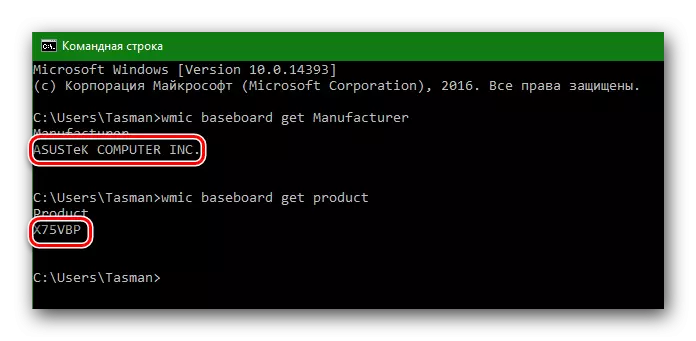
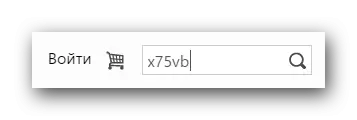

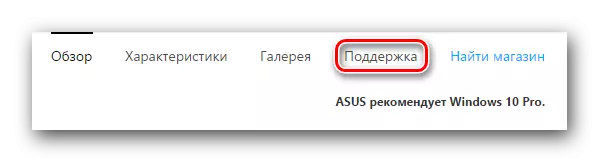


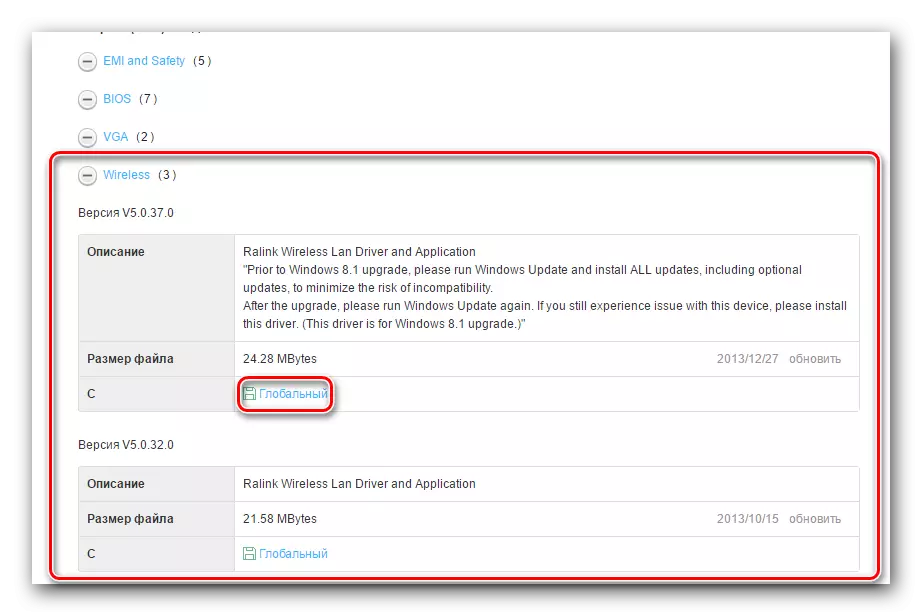
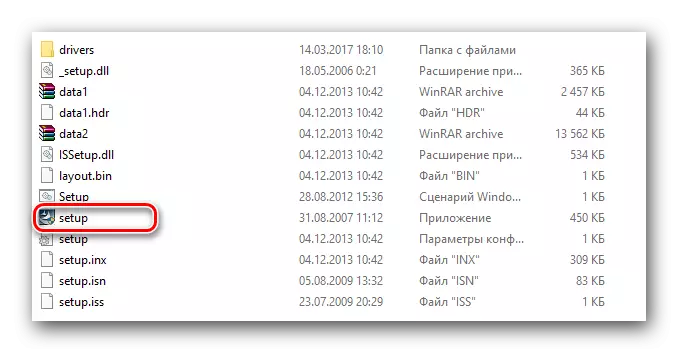
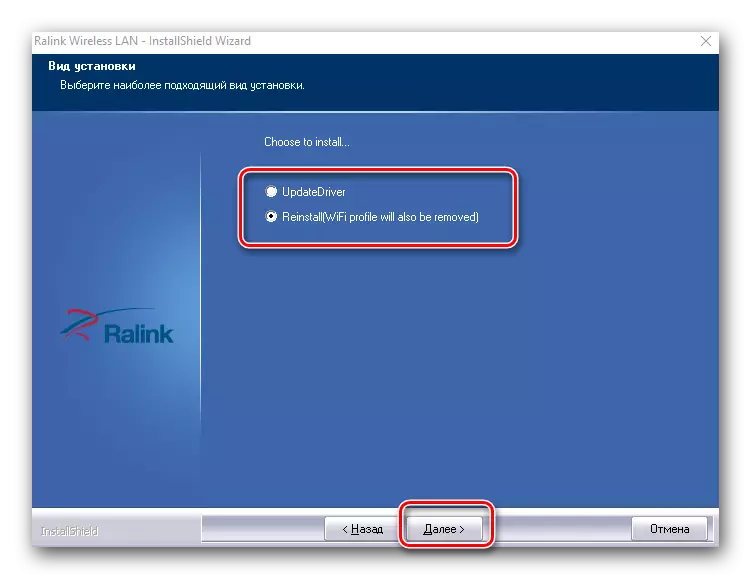
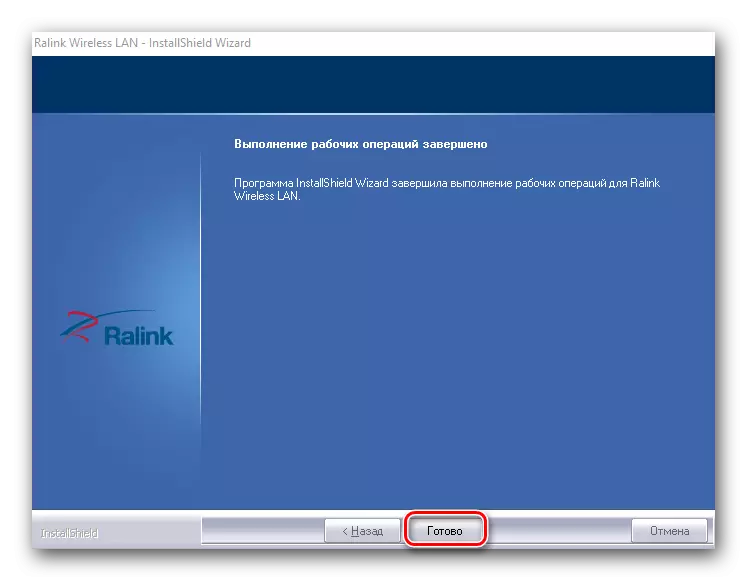
Nei it foltôgjen fan 'e ynstallaasje advisearje wy de kompjûter te laden, nettsjinsteande it feit dat dit systeem net oanbiede. Dit is it proses fan it ynstallearjen fan software foar yntegreare draadloze taheaksels. As alles korrekt dien waard, dan yn 'e kraan op' e taakbalke, sille jo it korrespondearjende Wi-Fi-ikoan sjen.

Foar eigners fan eksterne Wi-Fi-adapters
Eksterne draadloze oanpassen binne normaal ferbûn troch in PCI-connector, of troch in USB-poarte te brûken. It ynstallaasjeproses him yn sokke adapters ferskilt net fan dizze hjirboppe beskreaune. It proses fan it bepalen fan 'e fabrikant sjocht der wat oars út. Yn it gefal fan eksterne adapters is alles sels wat ienfâldiger. Normaal jouwe de fabrikant en model fan sokke adapters de apparaten as fakjes foar harsels oan.

As jo dizze gegevens net kinne definiearje, dan moatte jo ien fan 'e folgjende metoaden brûke.
Metoade 2: Utilities foar fernijing fan sjauffeurs
Oant no, it programma dat de sjauffeurs automatysk bywurke is, binne heul populêr wurden. Sokke nutsbedriuwen scan al jo apparaten en detekteare of ûntbrekt software foar har. Dan laden se de nedige software en ynstallearje it. Wy beskôgen fertsjintwurdigers fan sokke programma's yn in aparte les.
Les: de bêste programma's foar it ynstallearjen fan sjauffeurs
Yn dit gefal sette wy software foar in draadloze adapter mei it Driver Genius-programma. Dit is ien fan 'e nutsfoarsjenningen, de basis fan' e apparatuer en de sjauffeurs wêrfan de database fan it populêre omslach fan it populêre sjauffeur-oplossing is. Trouwens, as jo noch leafst wurkje om te wurkjen mei oplossing fan Driverpack, kinne jo de les brûke om sjauffeurs te aktualisearjen mei dit nut.
Les: Hoe moatte jo sjauffeurs bywurkje op in kompjûter mei help fan sjauffeur
Litte wy weromgean nei Driver Genius.
- Rinne it programma út.
- Fanôf it begjin sille jo oanbean wurde om it systeem te kontrolearjen. Om dit te dwaan, klikje op it haadmenu nei de knop "Start Kontrolearje".
- Nei in pear sekonden nei it kontrolearjen sille jo in list sjen fan alle apparaten dy't update nedich binne. Wy sykje yn 'e draadloze apparaatlist en markearje it mei in karmerk oan de linkerkant. Hjirnei, klikje dernei op de knop "Folgjende" oan 'e ûnderkant fan it finster.
- Yn it folgjende finster kin in pear apparaten wurde werjûn. Ien fan har is in netwurkkaart (Ethernet), en de twadde is in draadloze adapter (netwurk). Kies it lêste en klikje hjirûnder de knop "Download".
- Jo sille it programma sjen foar it ferbinen fan it programma oan servers om software te downloaden. Folgjende, jo sille weromkomme nei de foarige pagina fan it programma wêrop jo it downloadproses kinne folgje yn in spesjale rigel.
- As it bestân downloade foarby is, sil de SET-knop hjirûnder ferskine. As it aktyf wurdt, druk dan op.
- Folgjende sille jo wurde frege om in herstelpunt te meitsjen. Doch it of net - kies foar jo. Yn dit gefal sille wy dizze sin wegerje troch te klikken op de knoppen "No".
- As resultaat sil it proses fan it ynstallearjen fan 'e bestjoerder sil begjinne. Oan 'e ein sil de statusbalke wurde skreaun "SET". Hjirnei kin it programma sletten wurde. Lykas op 'e earste manier advisearje wy oan it ein fan it systeem opnij te starten.
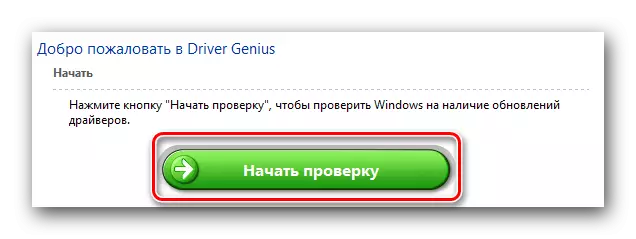
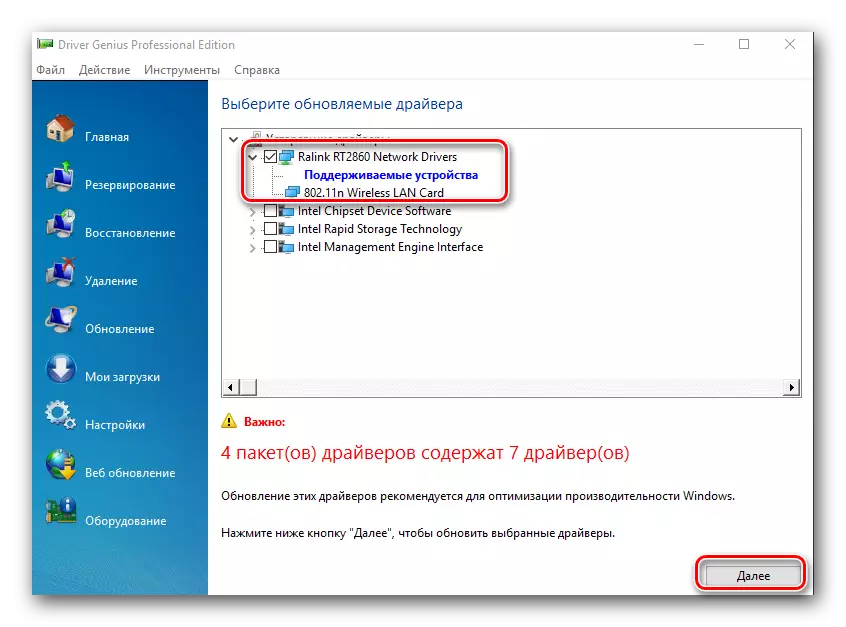
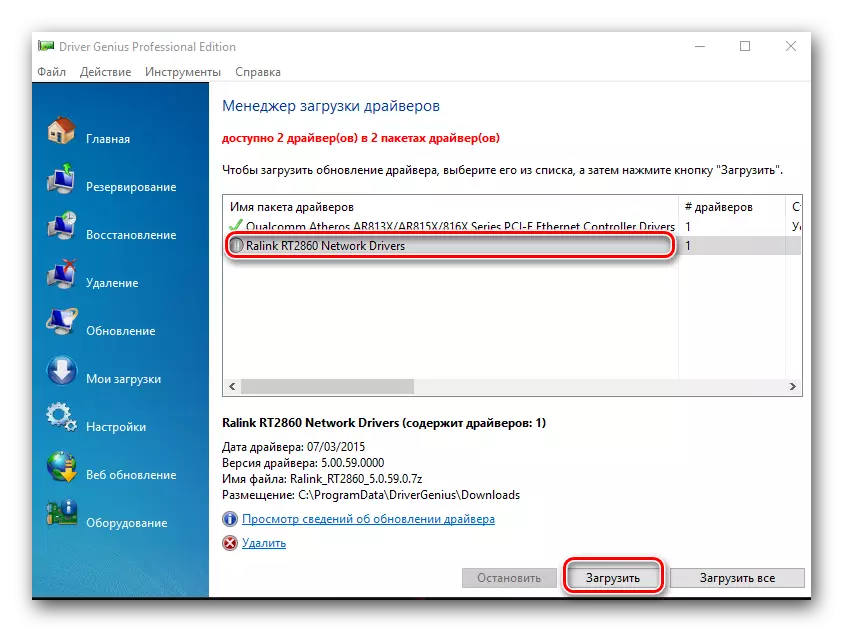
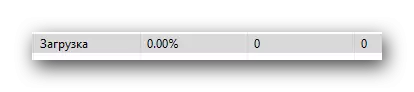
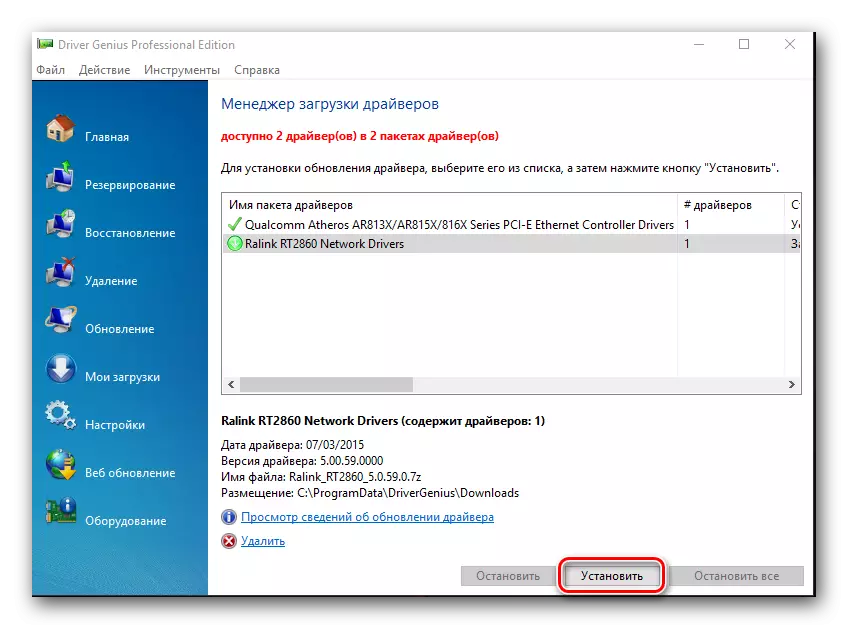
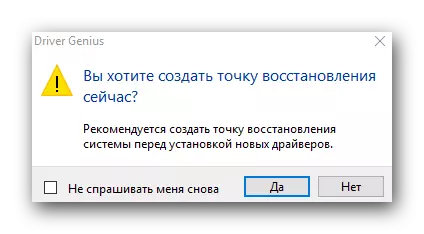
Metoade 3: Unike identifier foar apparatuer
Dizze metoade hawwe wy in aparte les fersekere. Jo sille in keppeling fine nei it krekt hjirûnder. De metoade sels is it apparaat-ID út te finen wêrfoar de bestjoerder fereaske is. Dan moatte jo dizze identifier opjaan op spesjale online tsjinsten dy't spesjalisearje op syk nei software. Litte wy it Wi-Fi Adapter-ID útfine.
- Iepenje de apparaatbehearder. Om dit te dwaan, klikje jo op 'e "Myn kompjûter" -pictogram of "Dizze kompjûter" (ôfhinklik fan' e ferzje fan Windows) en selektearje it lêste item "Eigenskippen" yn it kontekstmenu.
- Yn it finster dat iepent, iepene it apparaatbehearder items en klikje op dizze tekenrige.
- No yn 'e "Apparaat Manager" Wy sykje in ôfdieling "netwurkapakters" en iepenje it.
- Yn 'e list mei sykjen nei in apparaat, yn' e titel wêrfan it wurd "draadloze" of "Wi-Fi" is. Druk op dit apparaat mei de juste mûsknop en selektearje de string "Eigenskippen" yn it útklapmenu.
- Yn it finster dat iepenet, moatte jo nei de ljepblêd "details" gean. Yn 'e "Eigendom" Line, selektearje it artikel "Equipment ID".
- Yn 'e ûndersteande sille jo in list sjen fan alle identifisearders foar jo Wi-Fi-adapter.
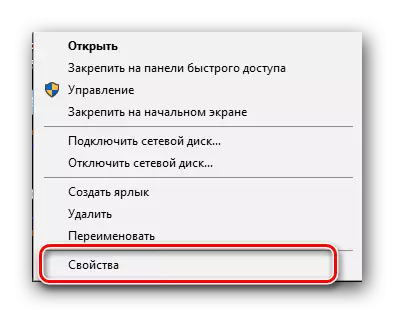
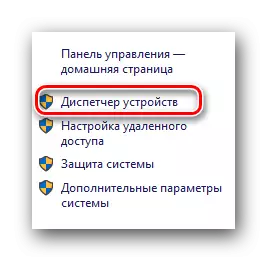
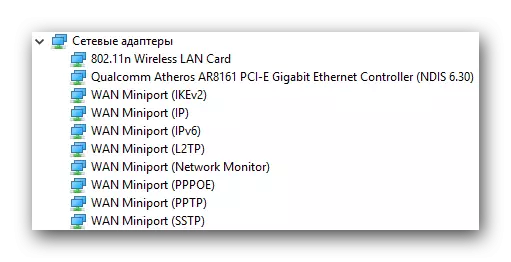
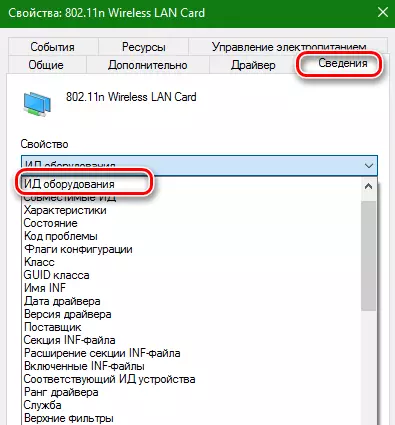
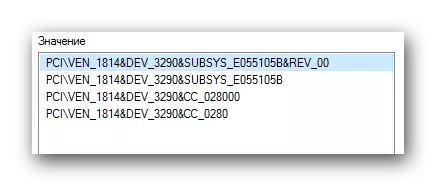
Doe't jo it ID leard hawwe, moatte jo it brûke op spesjale online boarnen dy't de sjauffeur sil selektearje foar dizze ID. Wy beskreau sokke boarnen en it folsleine syk-ID-proses yn in aparte les.
Les: Sykje nei bestjoerders troch apparatuer ID
Tink derom dat de beskreaune metoade yn guon gefallen de meast effektyf is by it sykjen nei in draadloze adapter.
Metoade 4: "Apparaatbehearder"
- Iepenje de "Device Manager", lykas oanjûn yn 'e foarige metoade. Ek iepenje in tûke mei netwurkapten en kies de nedige. Klikje op it direkt-klikje op en selektearje de "Update-sjauffeurs".
- Selektearje it folgjende finster, selektearje it Sykje fan stjoerprogramma: automatyske as hânmjittich. Om dit te dwaan, druk gewoan op de net nedige tekenrige.
- As jo in hantlieding hawwe keazen, moatte jo it plak oanjaan om sjauffeurs op jo kompjûter op te jaan. Mei al dizze stappen dien hawwe, sille jo de regearingsside sjen. As de software wurdt fûn, sil it automatysk wurde ynstalleare. Tink derom dat dizze metoade fier helpt út alle gefallen.
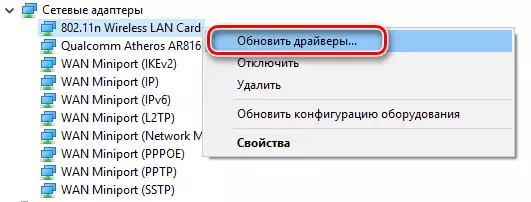
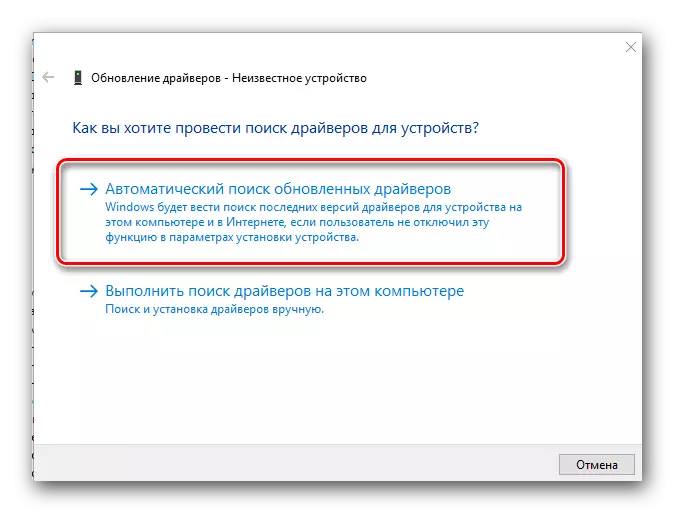
Wy hoopje dat ien fan 'e boppesteande opsjes jo sille helpe om de sjauffeurs te ynstallearjen foar jo draadloze adapter. Wy hawwe ferskate kearen omtinken oan it feit dat wichtige programma's en sjauffeurs better binne om oan 'e hân te bewarjen. Dizze saak is gjin útsûndering. Jo sille gewoan de metoaden net kinne brûke sûnder hjirboppe beskreaune ynternet. En jo kinne net nei it sûnder sjauffeurs gean foar Wi-Fi-adapter as jo gjin alternative netwurk tagong hawwe.
